您好,登錄后才能下訂單哦!
您好,登錄后才能下訂單哦!
1.首先在Pycharm Tools->Deployment->Configurations打開
新建SFTP輸入host: ip地址username密碼然后點擊Test Connection出現下圖,則測試成功
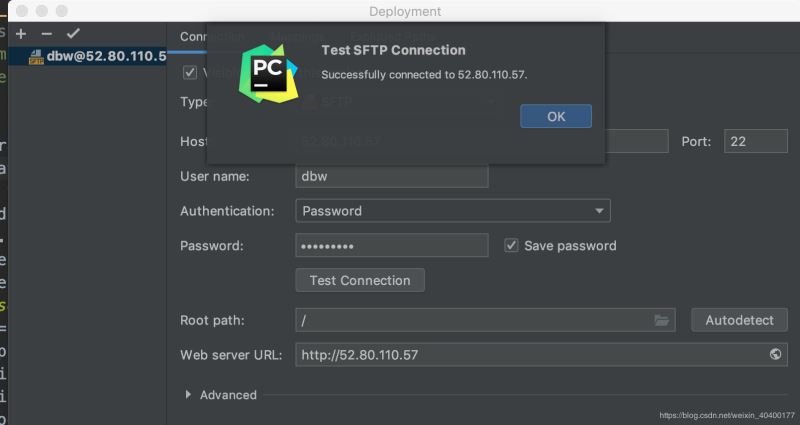
因為已經連接成功,這時候已經可以讀取遠程服務器的目錄了:
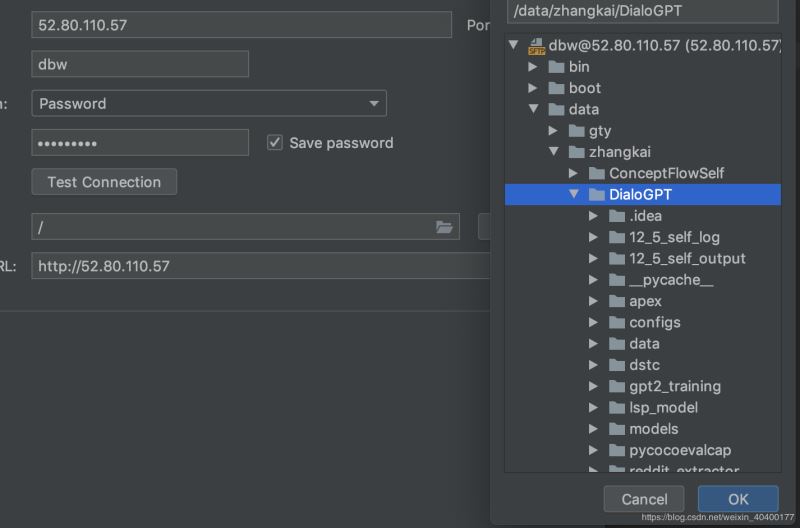
2.選擇項目mapping (可以跳過
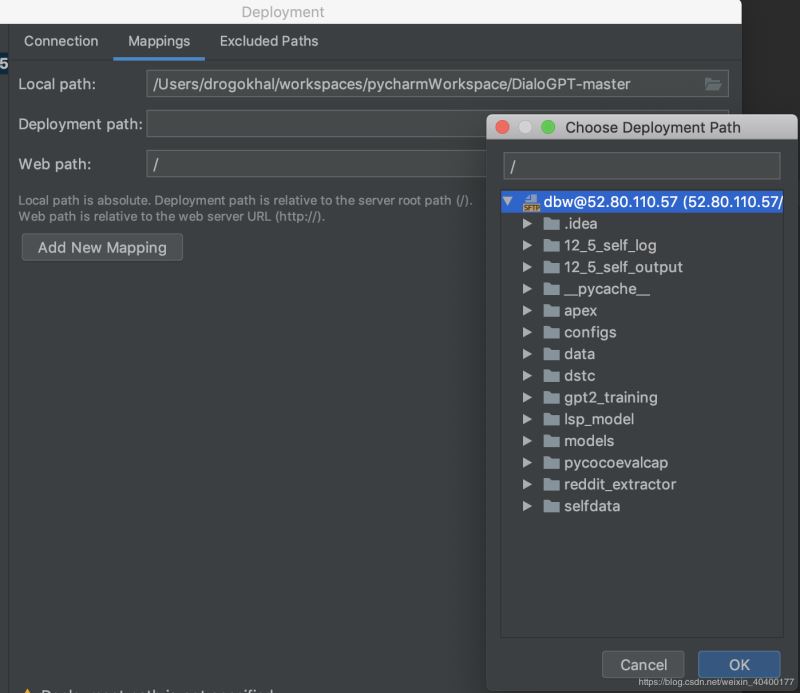
3. 在Setting->Project:Intepreter中選擇SSH Intepreter
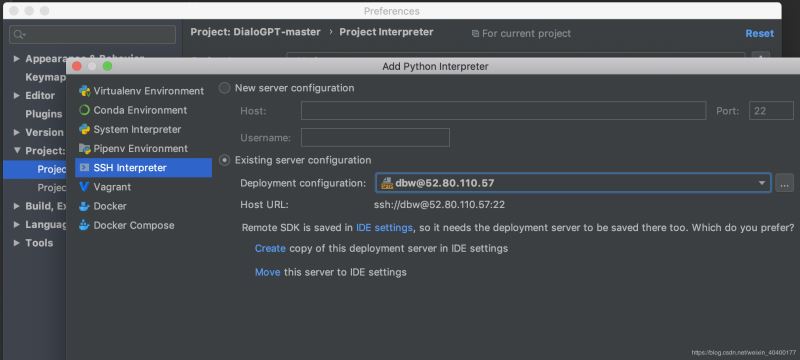
選擇Move this server to IDE settings,這樣將這個intepreter對所有人都可見。
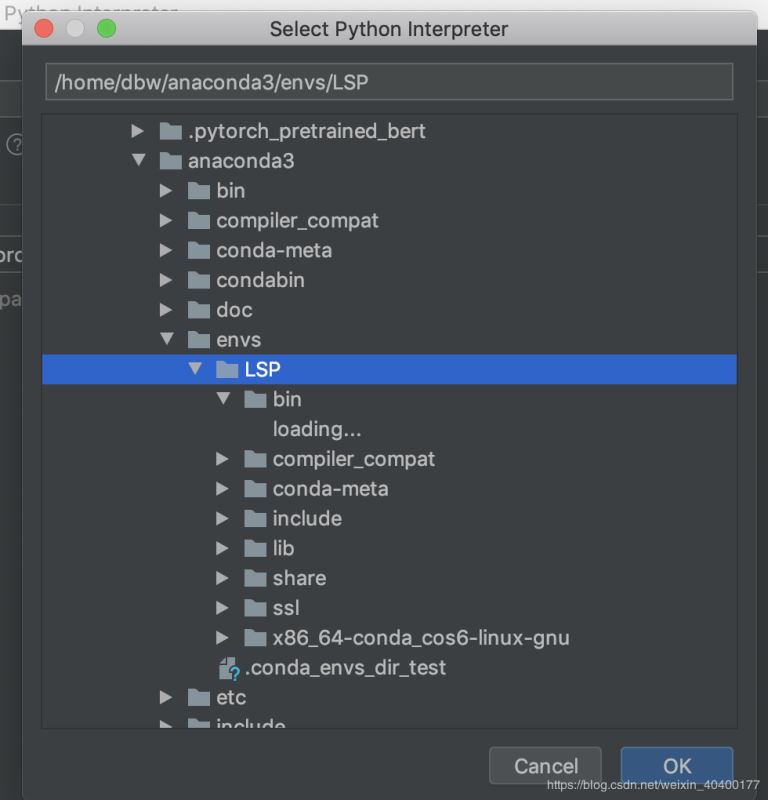
選擇在遠程的anaconda中的LSP子環境的bin中的python作為intepreter,這樣可以使用在LSP中的拓展包。
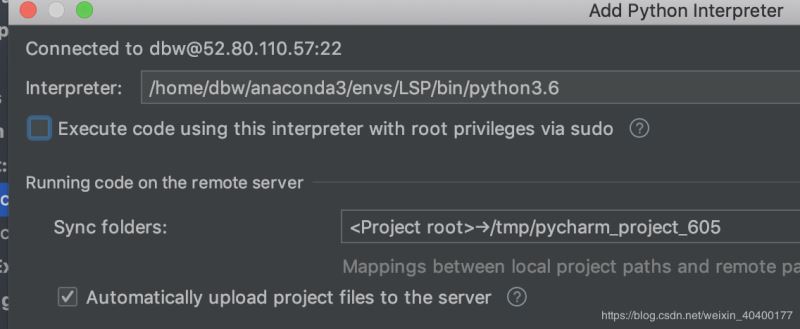
看情況勾選 Execute code with root privileges,因為我的interpreter裝在這個用戶下,且我沒有root用戶的密碼,因此我不勾選
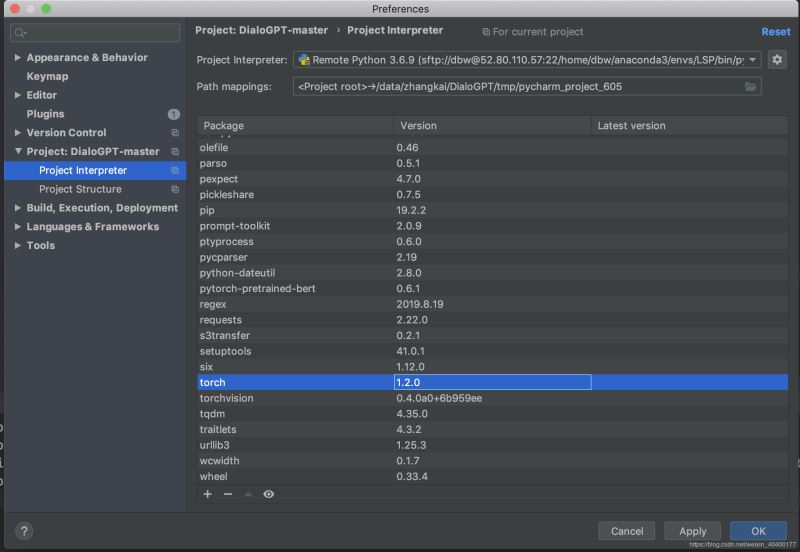
加載完畢就可以看到遠程的packages了。Apply之后會加載一段時間,這是mapping到本地的情況。
4.環境測試!
然后就可以在本地,使用遠程環境運行程序來搞事了!
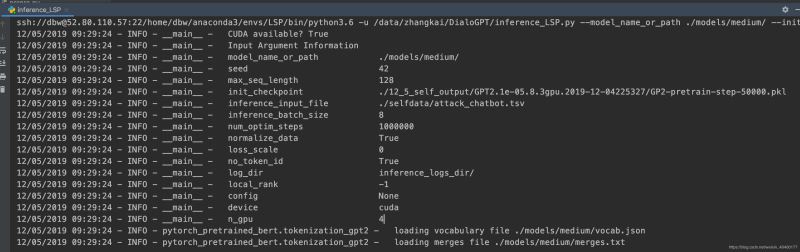
需要注意
每次寫完代碼都記得要upload文件,當然也可以使用auto synchronize
總結
以上所述是小編給大家介紹的Pycharm使用遠程linux服務器conda/python環境在本地運行的方法,希望對大家有所幫助,如果大家有任何疑問請給我留言,小編會及時回復大家的。在此也非常感謝大家對億速云網站的支持!
如果你覺得本文對你有幫助,歡迎轉載,煩請注明出處,謝謝!
免責聲明:本站發布的內容(圖片、視頻和文字)以原創、轉載和分享為主,文章觀點不代表本網站立場,如果涉及侵權請聯系站長郵箱:is@yisu.com進行舉報,并提供相關證據,一經查實,將立刻刪除涉嫌侵權內容。